Як зменшити гучність у Zoom, Google Meet і Microsoft Teams

Програми для відеодзвінків стали найважливішою частиною віддаленої роботи та навчання. Досліджуйте, як зменшити гучність у Zoom, Google Meet та Microsoft Teams.
Посилання на пристрої
Якщо ви хочете насолоджуватися улюбленим фільмом або телешоу в тиші, вам підійдуть субтитри. Як і інші потокові платформи, Paramount+ дозволяє швидко вмикати та вимикати субтитри.
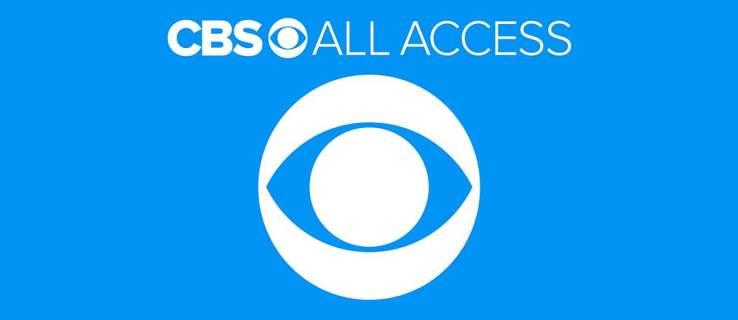
Крім того, є багато налаштувань, щоб субтитри відповідали вашим уподобанням перегляду. У наступних розділах описано, як увімкнути субтитри Paramount+ для різних пристроїв.
Як увімкнути та вимкнути субтитри Paramount+
Деякі користувачі Paramount+ скаржаться, що субтитри не працюють на певних пристроях або що їм потрібно вручну вмикати їх для кожного вмісту, який вони переглядають.

На щастя, це тимчасові збої, які, здається, були виправлені на момент написання статті. Якщо у вас усе ще проблема, спробуйте спочатку оновити. Ось як увімкнути та вимкнути субтитри для різних потокових гаджетів.
Увімкніть/вимкніть субтитри на пристрої Fire TV Stick
Запустіть Paramount+, знайдіть вміст, який хочете переглянути, і відтворіть його. Коли потік увімкнено, натисніть кнопку паузи або меню, і ви зможете побачити діалогове вікно. Це у верхньому лівому куті екрана.
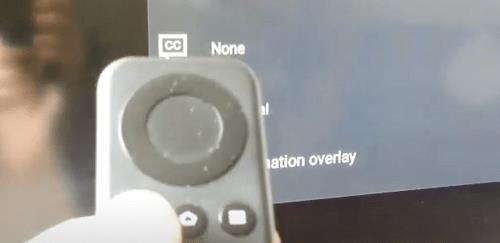
За допомогою клавіш зі стрілками на пульті дистанційного керування перейдіть до діалогового вікна та виберіть його. Ви повинні вибрати меню «Субтитри та аудіо (субтитри)» і ввімкнути або вимкнути цю опцію.
Важлива примітка для Paramount+ на Fire TV Stick:
Після натискання кнопки меню ви можете побачити лише опцію «Аудіо» без субтитрів. не хвилюйся Цей сценарій траплявся з іншими користувачами раніше, і вам все одно потрібно перейти до діалогового вікна CC. Якщо діалогового вікна немає, призупиніть відтворення, яке має з’явитися на екрані.
Увімкніть/вимкніть субтитри на пристрої Roku
Увімкнути та вимкнути субтитри Paramount+ на Roku надзвичайно просто. Ви починаєте з відтворення шоу чи фільму, які хочете переглянути.
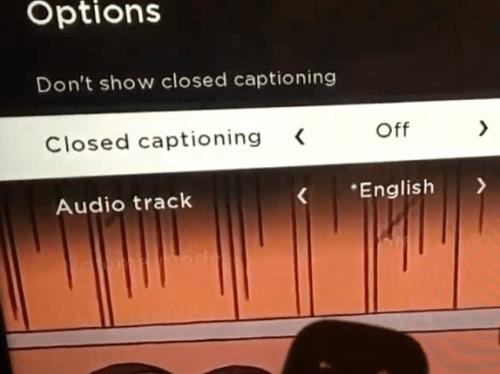
Візьміть пульт і натисніть кнопку зі зірочкою (це маленька зірка). Ця дія відкриває бічне меню, а параметри субтитрів мають бути одним із перших двох.
Щоб вимкнути субтитри для відео, яке ви переглядаєте, виберіть опцію «Не показувати субтитри». Ви також можете перейти на вкладку «Субтитри» та вибрати один із чотирьох параметрів: «Завжди ввімкнути», «Увімкнути звук», «Вимкнути» або «Під час повторного відтворення».
Важлива примітка для Paramount+ на Roku:
Зміна налаштувань субтитрів на Roku може не вплинути на налаштування Paramount+ на інших пристроях. Можливо, вам доведеться знову налаштувати параметри під час доступу до платформи через мобільний додаток або веб-клієнт.
Увімкніть/вимкніть субтитри на Android або iPhone
Інтерфейс програми Paramount+ практично однаковий на пристроях Android та iOS. Тому немає необхідності включати окремі інструкції для кожної операційної системи. І, звичайно, у цьому розділі передбачається, що ви завантажили, інсталювали та ввійшли в програму.
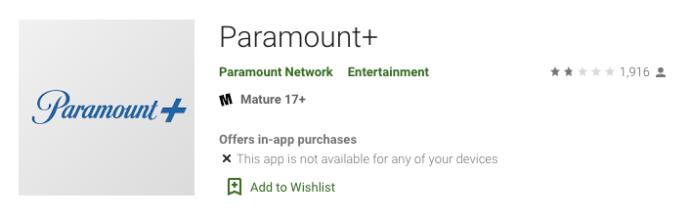
Відкрийте програму Paramount+ і торкніться піктограми гамбургера (три горизонтальні лінії) у верхній лівій частині.
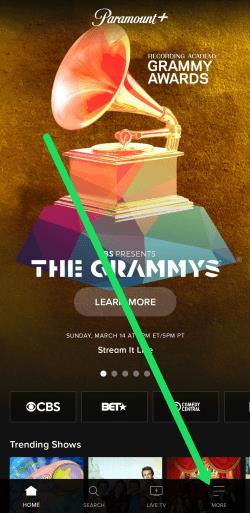
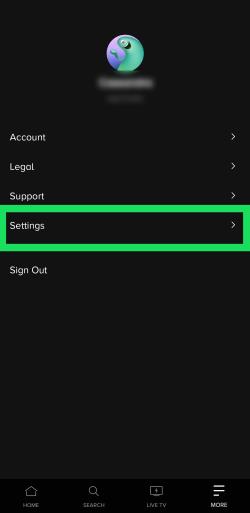
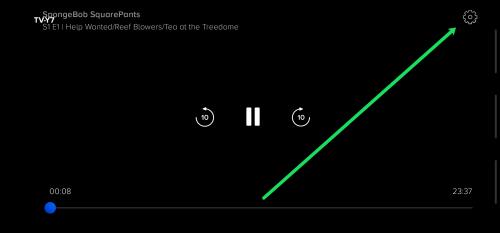
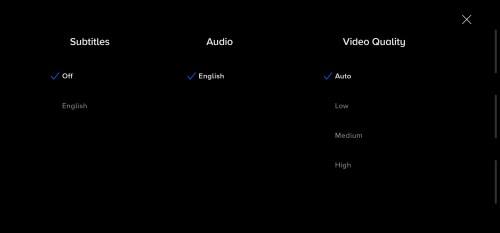
Якщо ви входите в систему, використовуючи той самий обліковий запис, зміни мають застосовуватися до всіх ваших пристроїв.
Увімкніть/вимкніть субтитри на ПК або Mac
Paramount+ має чудовий веб-клієнт, якщо ви віддаєте перевагу доступу до служби через браузер. Знову ж таки, інтерфейс однаковий для ПК і Mac, і ми не будемо додавати окремі інструкції.
Запустіть бажаний браузер, увійдіть у Paramount+, виберіть вміст і відтворіть його. Після початку відтворення натисніть паузу та клацніть піктограму CC на екрані. Значок CC має з’явитися перед значком шестірні у верхньому правому куті.
Спливаюче меню дозволяє вмикати та вимикати субтитри та змінювати параметри відображення. Чудово те, що ви миттєво бачите зміни на екрані.
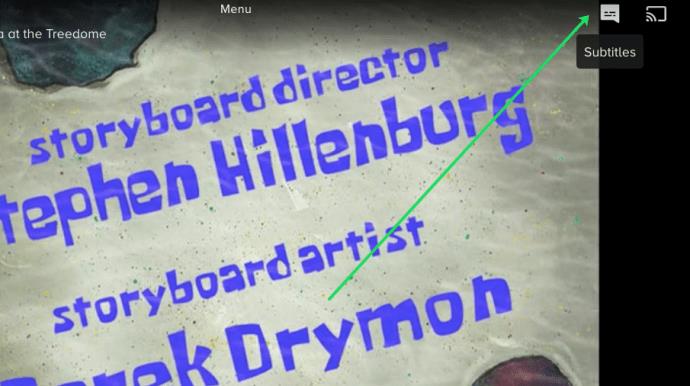
Увімкнення/вимкнення субтитрів на Smart TV (Samsung, LG, Panasonic, Sony, Vizio)
Після встановлення програми Paramount+ для смарт-телевізорів увімкнення та вимикання субтитрів відбувається майже так само, як і під час використання веб-клієнта. Піктограма CC з’являється, коли ви призупиняєте відтворення. Потім потрібно перейти до нього, щоб увімкнути субтитри.
Зважаючи на це, субтитри на вашому телевізорі також мають бути ввімкнені. У наступних розділах буде показано, як переконатися, що вони ввімкнені.
Субтитри Paramount+ на телевізорах Samsung Smart TV
Перейдіть на головний екран телевізора та за допомогою пульта дистанційного керування перейдіть до налаштувань . Потім виберіть «Загальні», а потім «Спеціальні можливості» .
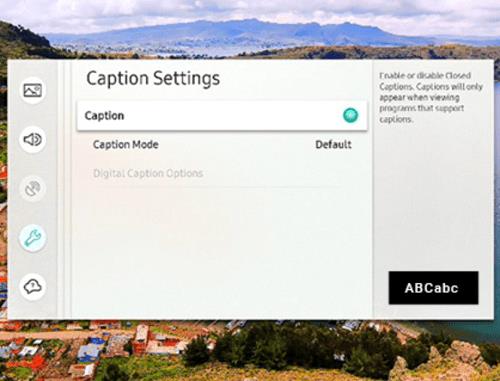
У розділі «Спеціальні можливості» перейдіть до «Налаштування субтитрів» і виберіть «Підписи», щоб увімкнути або вимкнути субтитри. Біля опції «Підпис» є маленьке коло, яке стає зеленим, коли субтитри ввімкнено. Тепер ви можете запустити Paramount+ і ввімкнути там субтитри.
Субтитри Paramount+ на телевізорах LG Smart TV
Візьміть пульт дистанційного керування LG, натисніть кнопку головного екрана, а потім виберіть значок налаштувань у меню головного екрана. Перейдіть до меню «Спеціальні можливості» та виберіть його для додаткових дій.
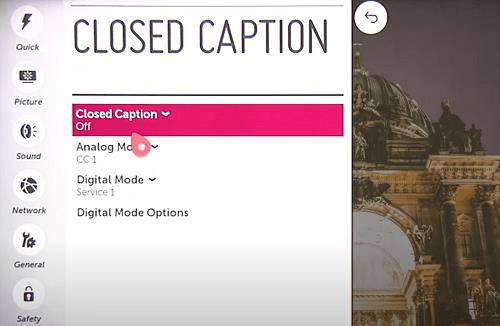
Щоб увімкнути або вимкнути субтитри, виберіть Closed Caption і виберіть потрібний параметр у спадному меню. Тепер ви можете вийти, запустити Paramount+ і внести зміни там. Дія також має застосовуватися до програми, якщо ви віддаєте перевагу вимкнути субтитри.
Субтитри Paramount+ на телевізорах Panasonic Smart TV
На момент написання статті Paramount+ не підтримувала смарт-телевізори Panasonic. Але якщо у вас є пристрій для потокового передавання або ігрова консоль, підключена до вашого Panasonic, ви зможете насолоджуватися рекомендованим вмістом.

Підтримувані консолі та потокові пристрої включають AppleTV, Chromecast, Xbox One, PlayStation 4 тощо. І хороша новина полягає в тому, що в майбутньому може з’явитися вбудована підтримка додатків для телевізорів Panasonic.
Субтитри Paramount+ на телевізорах Sony Smart TV
Розумні телевізори Sony Bravia працюють на Android. Тому ви можете встановити програму безпосередньо. Ось як переконатися, що субтитри Bravia увімкнено.

Натисніть кнопку «Додому» на пульті, а потім виберіть «Налаштування» (це значок портфеля). Потім виберіть Digital Set-up і натисніть круглу кнопку для підтвердження.
У наступному меню виберіть «Налаштування субтитрів» , а потім «Параметри субтитрів» . Існує можливість вимикати та вмикати їх, а також телевізор дозволяє відображати візуальні посібники для людей з вадами слуху. Важливо зазначити, що візуальні посібники можуть бути недоступні для всього вмісту Paramount+.
Субтитри Paramount+ на телевізорах Vizio Smart TV
Натисніть кнопку меню на пульті дистанційного керування, щоб увімкнути або вимкнути субтитри на телевізорі Vizio. Потім перейдіть до Прихованих субтитрів і натисніть кнопку OK .
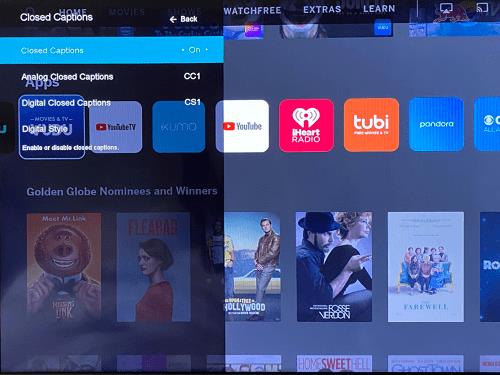
Виберіть Увімкнути або Вимкнути за допомогою кнопок зі стрілками та знову натисніть OK , щоб завершити. Звичайно, субтитри в додатку також повинні бути ввімкнені під час відтворення відео.
Загалом, у Paramount+ ще є куди покращити субтитри, але їх, як правило, легко вимкнути та ввімкнути. Покращення можуть відбутися в меню налаштування деяких пристроїв або в розділі доступності смарт-телевізорів. У міру того, як програма потокового передавання отримує оновлення, продуктивність і функціональність продовжують покращуватися.
Поширені запитання щодо субтитрів Paramount+
Paramount+ відносно простий у використанні, але сервіс потокового передавання не позбавлений своїх примх. Окрім порад щодо усунення несправностей, у цьому розділі також розповідається про різні налаштування субтитрів.
Чи можу я змінити мову субтитрів для Paramount+?
За замовчуванням субтитри Paramount+ англійською мовою, але їх можна змінити на іншу мову. Однак включені мови можуть відрізнятися залежно від вмісту, який переглядається.
Ви повинні отримати доступ до меню CC після призупинення відтворення відео, щоб внести зміни. Потім перейдіть до параметрів мови та виберіть потрібний спосіб введення.
Субтитри Paramount+ постійно з’являються. Що я можу зробити?
Перша лінія захисту — перевірити налаштування субтитрів або закритих субтитрів на телевізорі, консолі чи гаджеті для потокового передавання. Якщо вони залишаються ввімкненими, існує ймовірність того, що налаштування можуть замінити налаштування програми.
Інша річ, яку ви можете зробити, це перевірити налаштування Paramount+ через головне меню програми. Щоб отримати доступ до цього, натисніть кнопку зі зірочкою на пульті дистанційного керування та перейдіть до Субтитри. Потім переконайтеся, що вони вимкнені.
Чи можна налаштувати розмір тексту субтитрів Paramount+?
У Paramount+ немає параметра для зміни розміру тексту, але немає причин для хвилювання. У налаштуваннях субтитрів на вашому потоковому пристрої чи телевізорі може бути така опція. Перейдіть до налаштувань субтитрів або CC і спробуйте знайти функцію для налаштування розміру тексту.
Якщо це не спрацює, можна змінити розмір шрифту.
Чи можна змінити розмір шрифту субтитрів Paramount+?
Так, параметр розміру шрифту з’являється в меню CC на екрані відтворення. Використовуйте пульт або мишу для доступу до меню. Розмір шрифту має бути першим параметром ліворуч.
Є три розміри на вибір: малий, нормальний і великий. Ви повинні знати, що великий розмір шрифту може виглядати занадто великим під час трансляції на мобільних пристроях.
Субтитри Paramount+ не синхронізуються належним чином. Що я можу зробити?
Несинхронізовані субтитри — рідкісний збій у Paramount+. І якщо ви використовуєте субтитри за замовчуванням, вони мають відповідати частоті кадрів даного відео.
Тим не менше, якщо субтитри починають затримуватися або прискорюватися, найкраще вийти з режиму відтворення, а потім спробувати відтворити відео повторно. Інший трюк полягає в тому, щоб вимкнути субтитри, а потім увімкнути їх знову.
Поки ви це робите, перемістіть відео вниз по часовій шкалі, щоб переконатися, що субтитри повністю синхронізовані.
Програми для відеодзвінків стали найважливішою частиною віддаленої роботи та навчання. Досліджуйте, як зменшити гучність у Zoom, Google Meet та Microsoft Teams.
Дізнайтеся, як налаштувати мобільну точку доступу в Windows 10. Цей посібник надає детальне пояснення процесу з урахуванням безпеки та ефективного використання.
Досліджуйте, як налаштувати налаштування конфіденційності в Windows 10 для забезпечення безпеки ваших персональних даних.
Дізнайтеся, як заборонити людям позначати вас у Facebook та захистити свою конфіденційність. Простий покроковий посібник для безпеки у соцмережах.
Пам’ятаєте часи, коли Bluetooth був проблемою? Тепер ви можете ефективно обмінюватися файлами через Windows 10 за допомогою Bluetooth. Дізнайтеся, як це зробити швидко і легко.
Ось посібник про те, як змінити тему, кольори та інші елементи в Windows 11, щоб створити чудовий робочий стіл.
Детальна інструкція про те, як завантажити Google Meet на ваш ПК, Mac або Chromebook для зручного використання.
Детальний огляд процесу налаштування VPN в Windows 10 для безпечного та анонімного Інтернет-серфінгу.
Ось як ви можете отримати максимальну віддачу від Microsoft Rewards для Windows, Xbox, Mobile, покупок і багато іншого.
Оскільки продуктивність і доступність бездротових периферійних пристроїв продовжують зростати, Bluetooth стає все більш поширеною функцією на ПК з Windows. Досліджуйте, як підключити та використовувати Bluetooth.








